Amikor űrlapot hoz létre a Google űrlapok használatával, akkor az interneten bárkitől gyűjtheti a válaszokat, aki rendelkezik linkkel az űrlapjára, vagy akivel megosztotta.
Noha hasznos, hogy ennyi embertől kapjon annyi információt az interneten keresztül, problémákat is okozhat. Az emberek nem mindig egyformán válaszolnak a kérdésekre, ami néhány rendetlen eredményt eredményezhet, amelyeket nehéz rendezni.
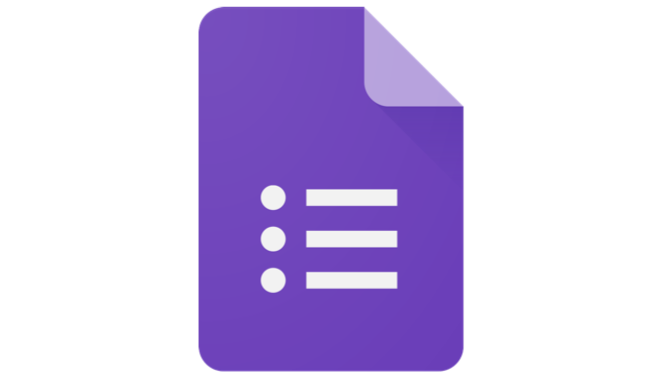
A dolgok megkönnyítése érdekében okos beállítani a válaszellenőrzést a a Google űrlapokat. Ez arra kényszeríti az űrlapot kitöltő embereket, hogy válaszoljanak kérdéseire, amire szüksége van.
Google űrlapelemek hozzáadása
készítsen teljes online felméréseket a Google Forms segítségével, és Ön akár beágyazhatja őket a webhelyére is.
A Google űrlap létrehozásának folyamata megköveteli az elemek egymás utáni összerakását.
Ehhez jelentkezzen be Google-fiókjába, és lépjen a Google űrlapok oldal oldalra. Indítson el egy üres űrlapot vagy egy űrlapsablont, és máris készen áll az első űrlap létrehozására.
In_content_1 mind: [300x250] / dfp: [640x360]->Egyszerre egy elemet hozzáadhat, ha kiválasztja a jobb oldali +ikont, és kiválasztja, hogy milyen elemet szeretne hozzáadni az űrlapjához.
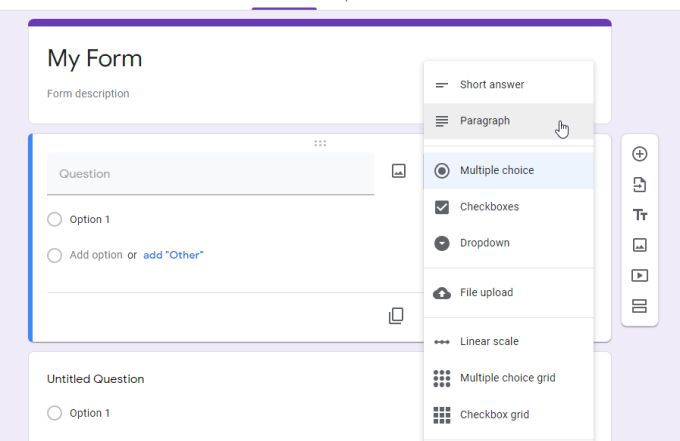
Három típusú kérdés merül fel a válaszellenőrzés használatával a Google űrlapokban.
A fenti kérdések mindegyike rendelkeznek saját érvényesítési készlettel, amelyet beállíthat.
Rövid válaszú válasz érvényesítése
Ha rövid válaszra van szüksége Google űrlapjának válaszaként, akkor az ellenőrzés jobb alsó sarkában kiválaszthatja a három pontot az érvényesítéshez . Ehhez egyszerűen válassza a Válasz érvényesítéselehetőséget.
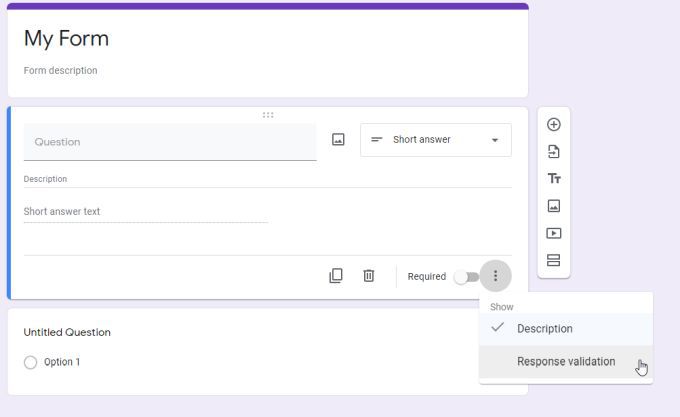
Válassza a Számmelletti legördülő menüt a rendelkezésre álló különböző ellenőrzési lehetőségek megtekintéséhez.
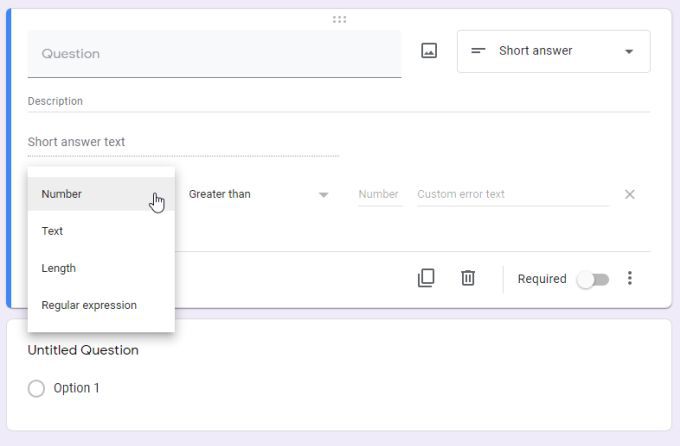
Attól függően, hogy a felhasználók hogyan válaszolnának, korlátozhatja válaszukat a fenti lehetőségek bármelyikével.
Mindegyik így működik:
Amikor a válaszellenőrzési lehetőségek bármelyikét kiválasztja a Google Forms szolgáltatásban, akkor Megnézem az érvényesítési határértékeket egy leíró mondatban, a felhasználók érdekében.
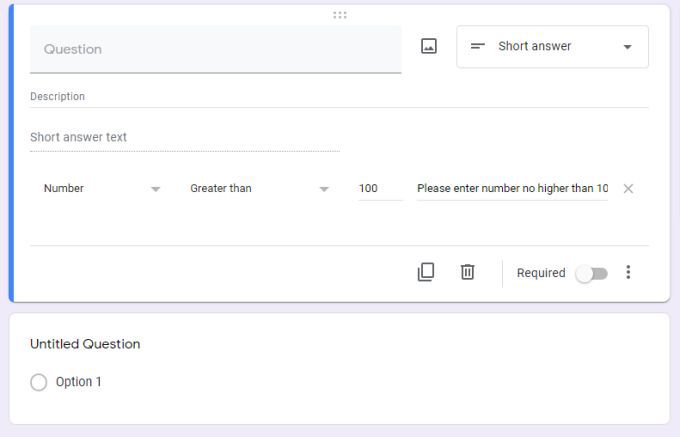
Csak határozza meg a kívánt ellenőrzési paramétereket, és ne felejtse el hozzáadni a hibaszöveget, hogy a felhasználó a megfelelő válaszüzenetet láthassa, ha valamit beír a megadott tartományba.
A rövid válaszok korlátozása akkor hasznos, ha olyan adatokra van szüksége, mint „életkor” vagy „év”, és meg szeretné akadályozni, hogy a felhasználó véletlenül olyan értéket adjon meg, amelynek nincs értelme. Ily módon a válaszellenőrzés a Google űrlapokban nagyszerű módja annak, hogy automatikusan ellenőrizze és figyelmeztesse a felhasználókat, ha valami értelmetlen dolgot adtak meg.
Bekezdéses válaszellenőrzés
Ha bekezdésválasz-érvényesítést szeretne használni a Google űrlapokban, csak vegyen fel egy bekezdést az űrlapjába. Ezután válassza ki a három pont ikont a jobb alsó sarokban, és válassza a Válasz érvényesítéselehetőséget.
Most, amikor kiválasztja a Hosszmelletti legördülő nyíl, látni fogja, hogy csak két válaszellenőrzési lehetőség van.
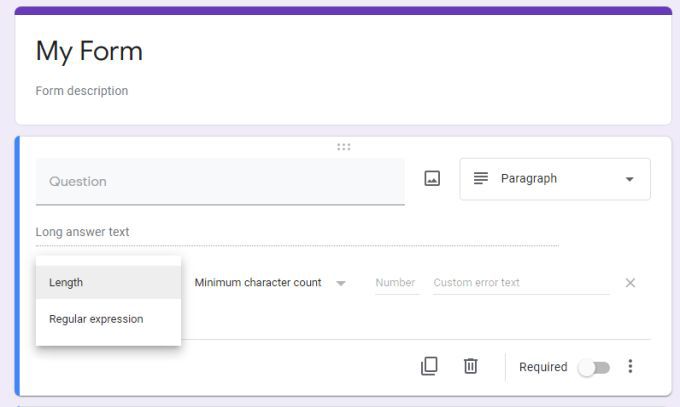
Ennek oka, hogy a bekezdés alak elemnél csak ennek a két paraméternek van értelme korlátozni. Ezek a következők:
Ne feledje, hogy ha azt akarja, hogy a felhasználó írja be a szöveget a bekezdés elembe, akkor engedélyezze a Kötelezőkapcsolót .
Az ilyen bekezdések bejegyzésének korlátozása nagyszerű módja annak, hogy ne csak megakadályozzuk a rendkívül hosszú válaszokat, de a reguláris kifejezés ellenőrzése segíthet abban, hogy a felhasználó válaszoljon a feltett kérdésre. Érvényesítés
A jelölőnégyzet űrlap elemeinek különálló válaszellenőrzési lehetőségeik is vannak. A többi fenti űrlapelemhez hasonlóan adjon hozzá egy jelölőnégyzet elemet, majd válassza ki a három pont ikont a doboz jobb alsó sarkában.
Válassza a Legalább kiválasztásmelletti legördülő nyíl lehetőséget. a Jelölőnégyzetek elem összes válaszellenőrzési lehetőségének megtekintéséhez.
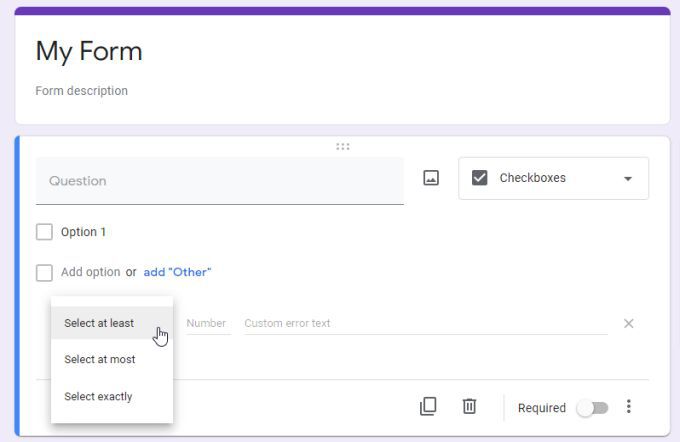
Mint láthatja, a jelölőnégyzetek űrlap elemének érvényesítési lehetőségei egyszerűek. Ezek a következők:
A jelölőnégyzet válaszainak ellenőrzése biztosítja, hogy a felhasználók ne hagyják ki a válaszokat, vagy korlátozott válaszokat adnak, amelyeknek nincs értelme. Például, ha arra kéri őket, hogy válasszanak ki egy listát a 10-ből 4 beállításból, és ők csak a 2-et választják, akkor mindenképpen figyelmeztetni kell őket, hogy elfelejtették kiválasztani a megfelelő számú jelölőnégyzetet.
Használja-e a válaszellenőrzést a Google űrlapokban?
Nem kell minden esetben a válaszellenőrzést használni, amikor a fenti lehetőségek egyikét használja a Google űrlapokban, de ez mindig elérhető, amikor meg kell akadályoznia a felhasználókat átlépve az űrlap kérdéseinek határait.
A válaszellenőrzés használata a Google űrlapokban túl nehézzé teheti az űrlap kitöltését, ezért használja takarékosan. Ésszerűen felhasználva ez segíthet abban, hogy a formaválaszaiban ne tévedjen hibákkal vagy értelmetlen válaszokkal.